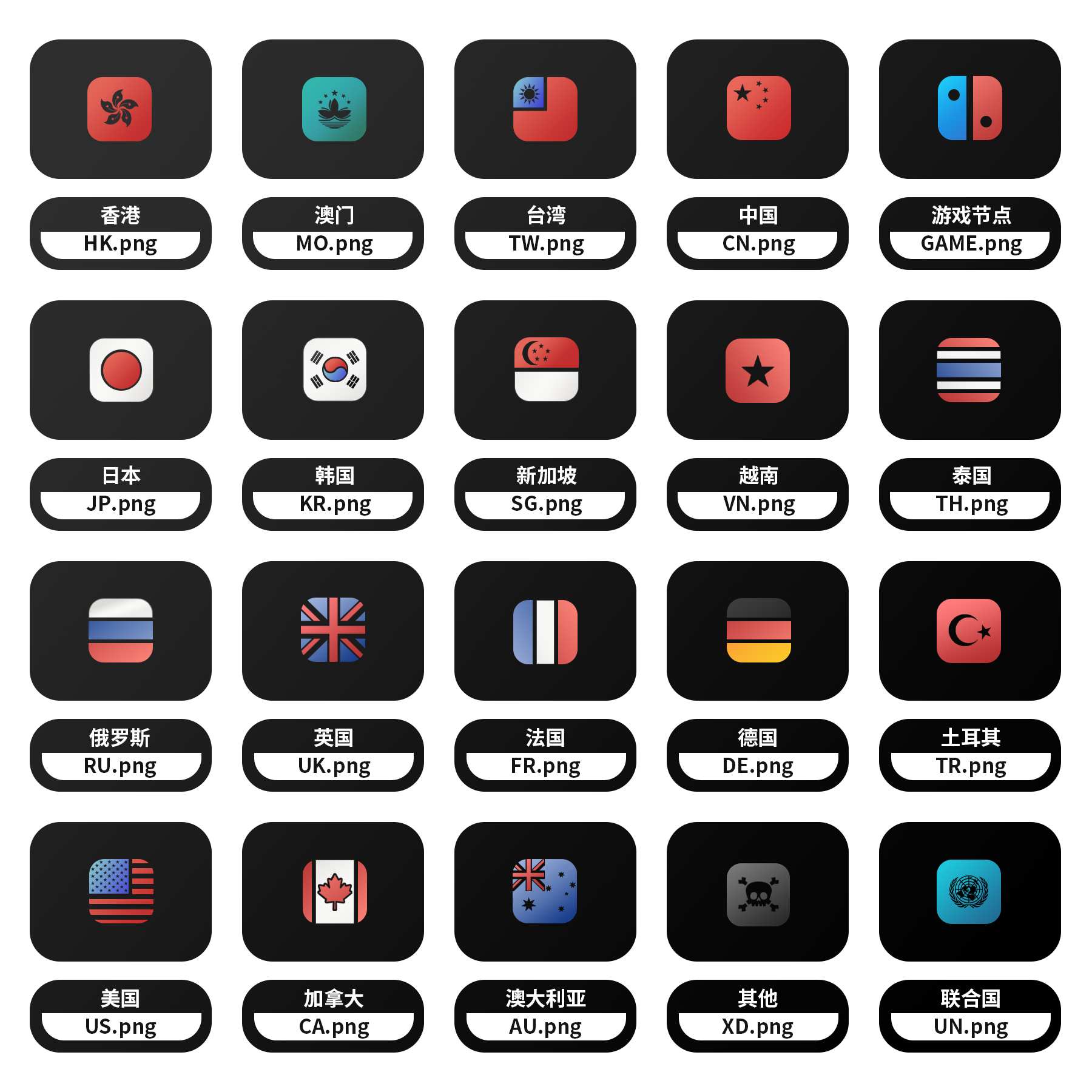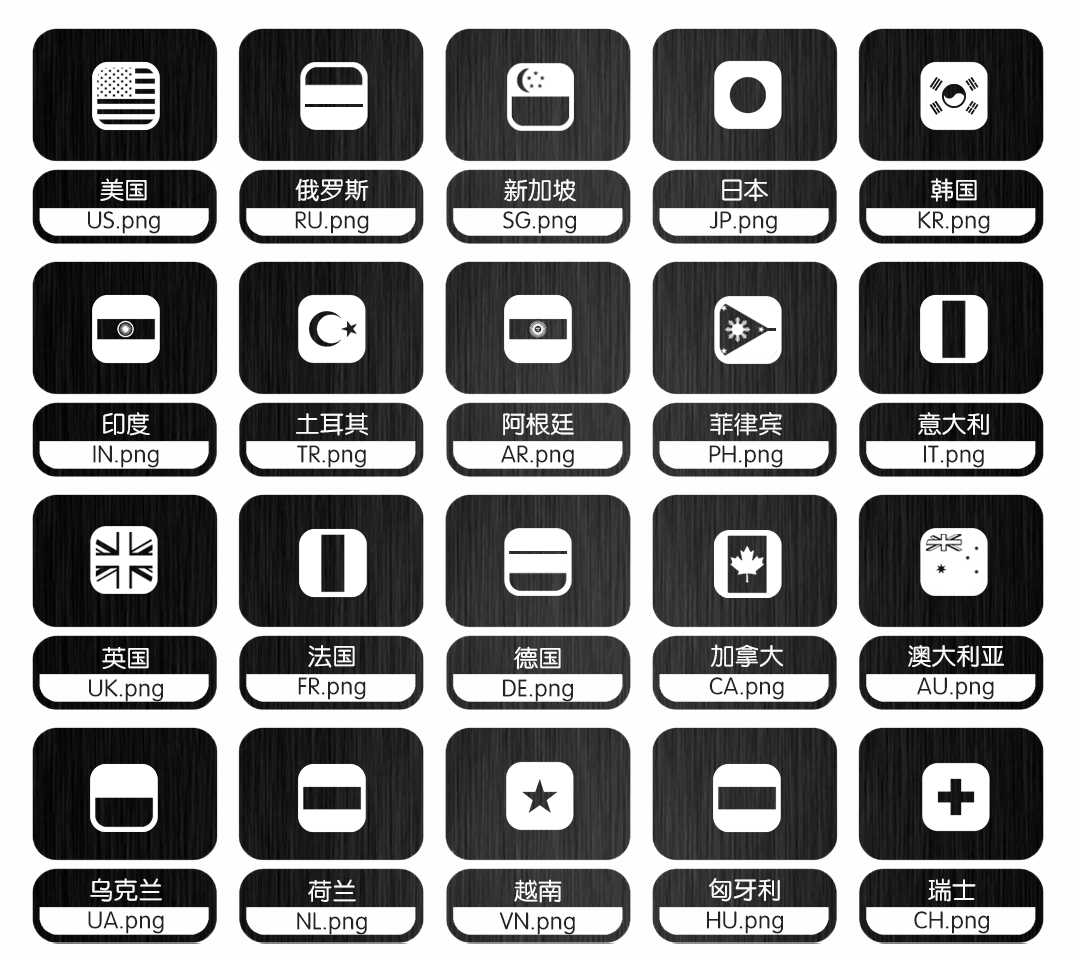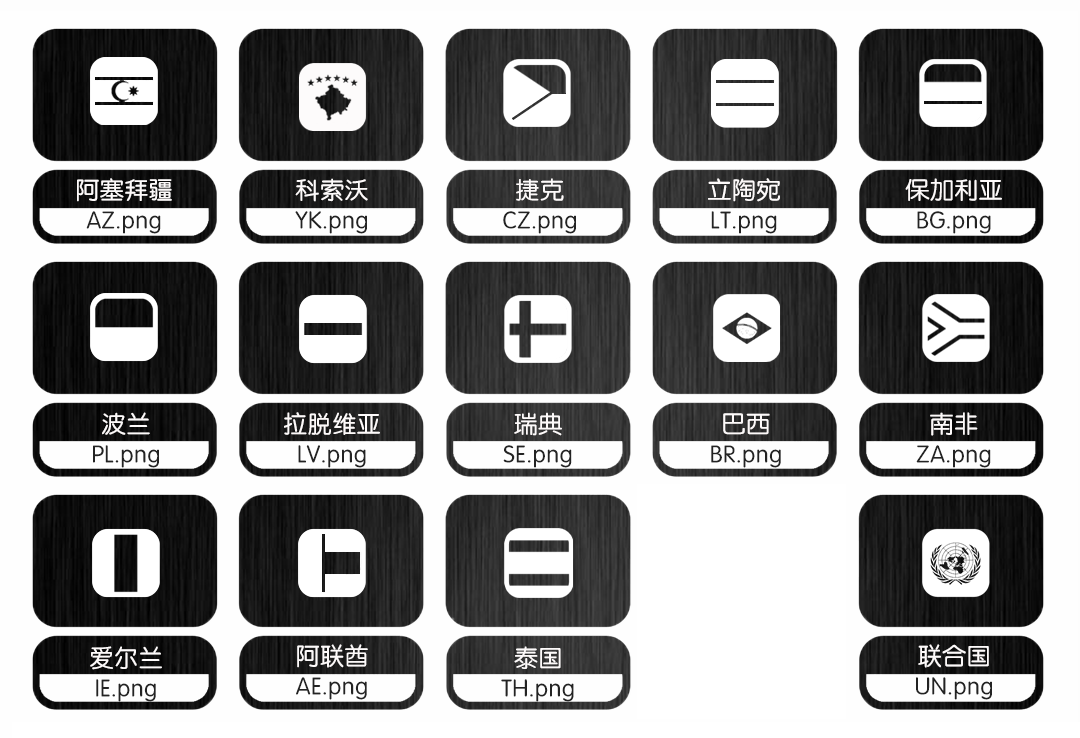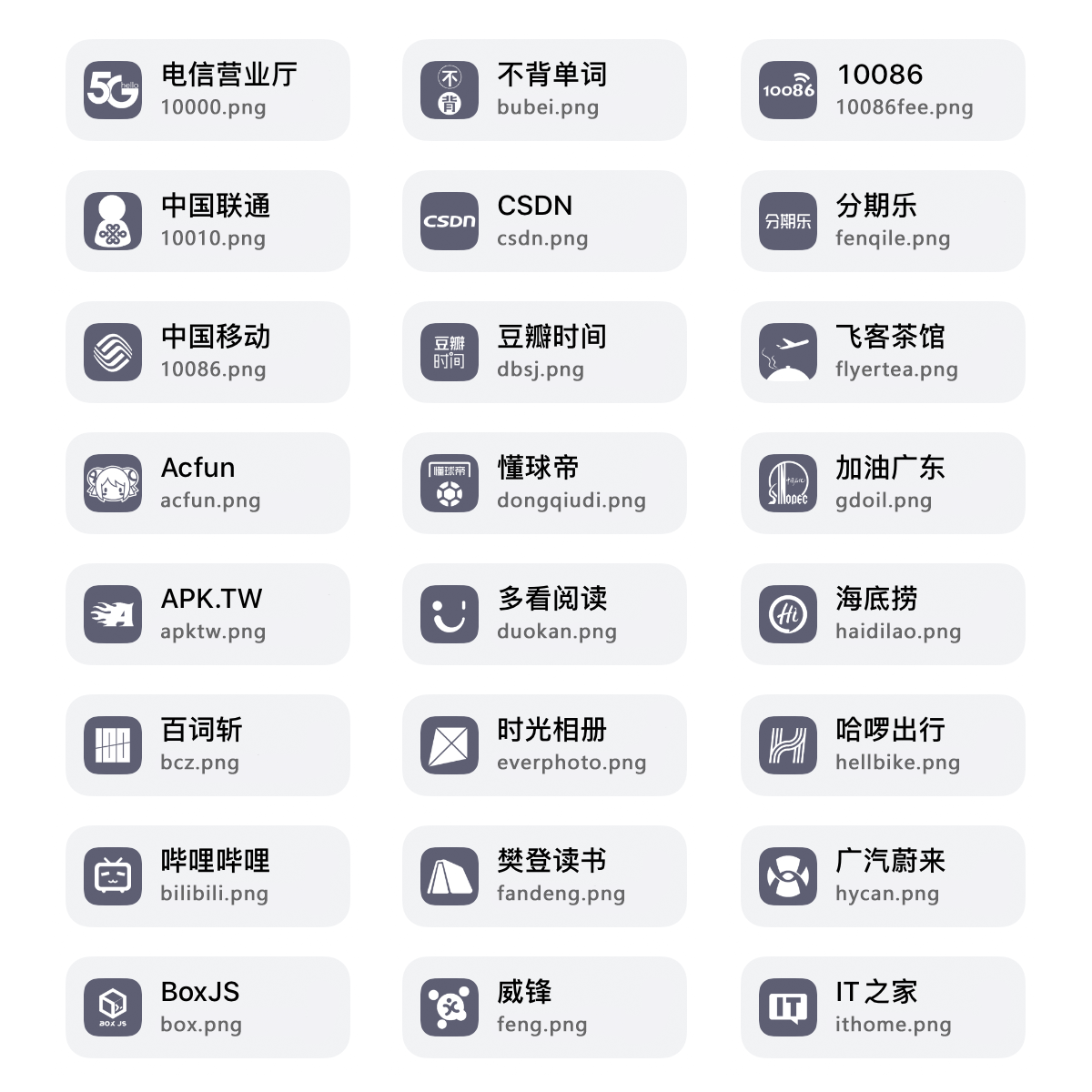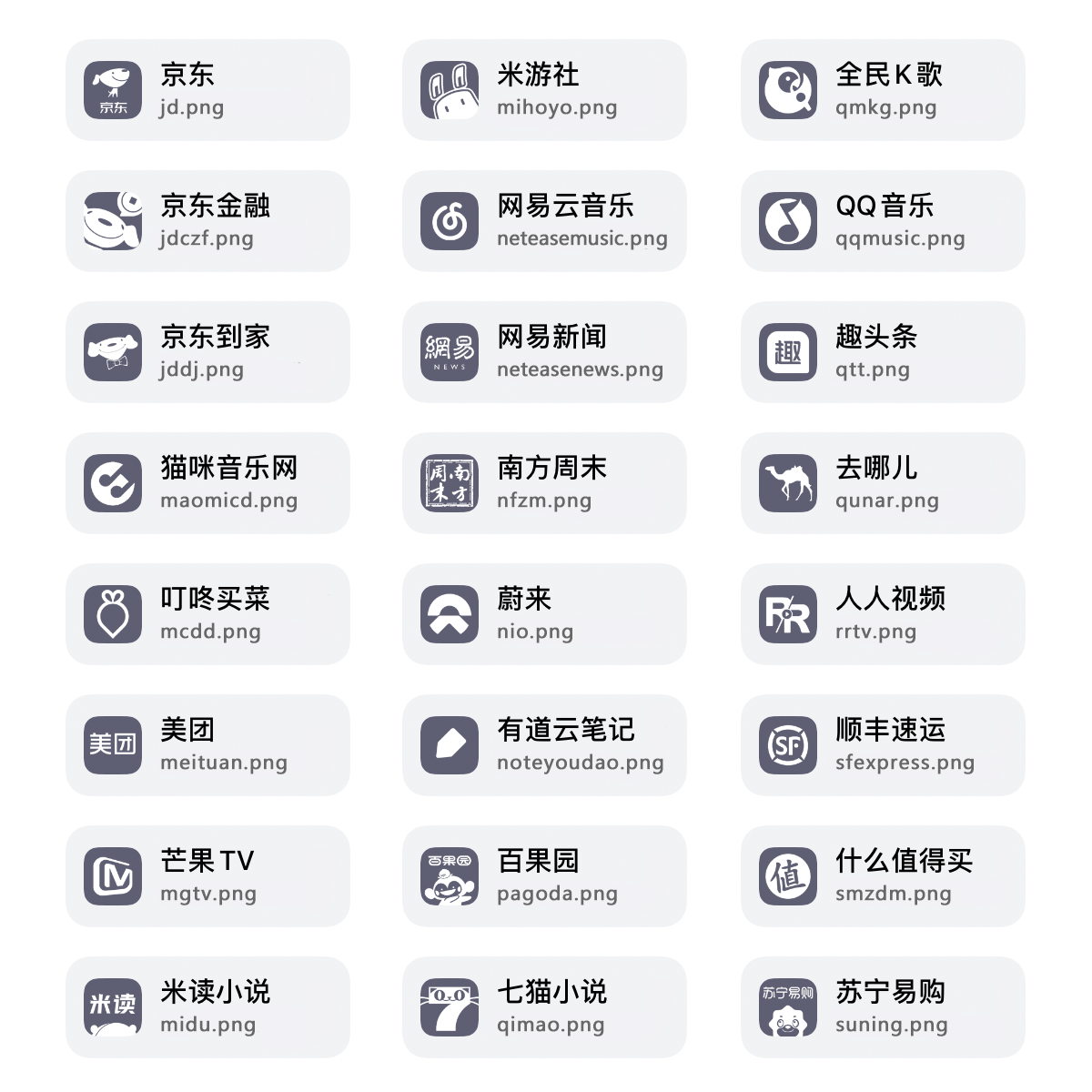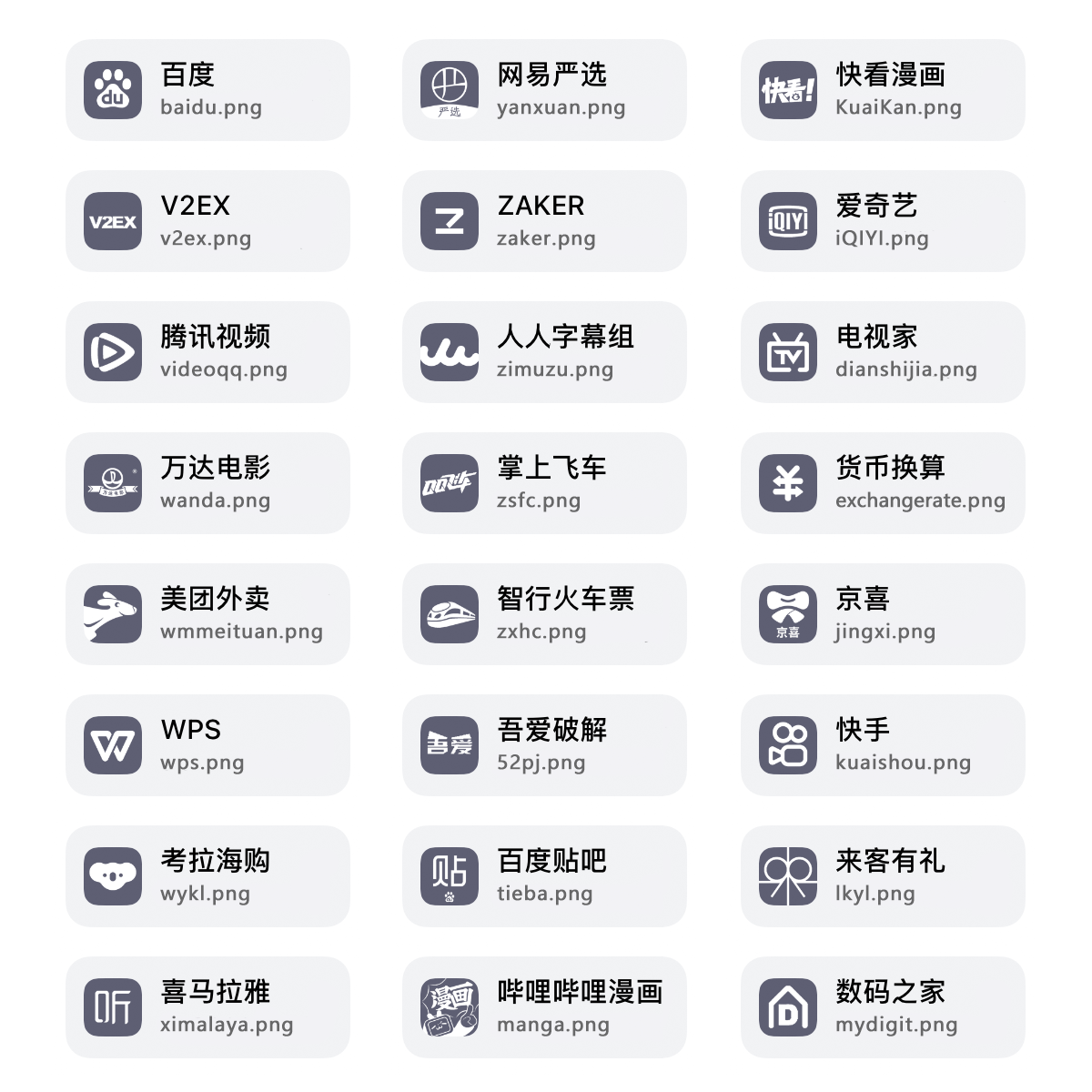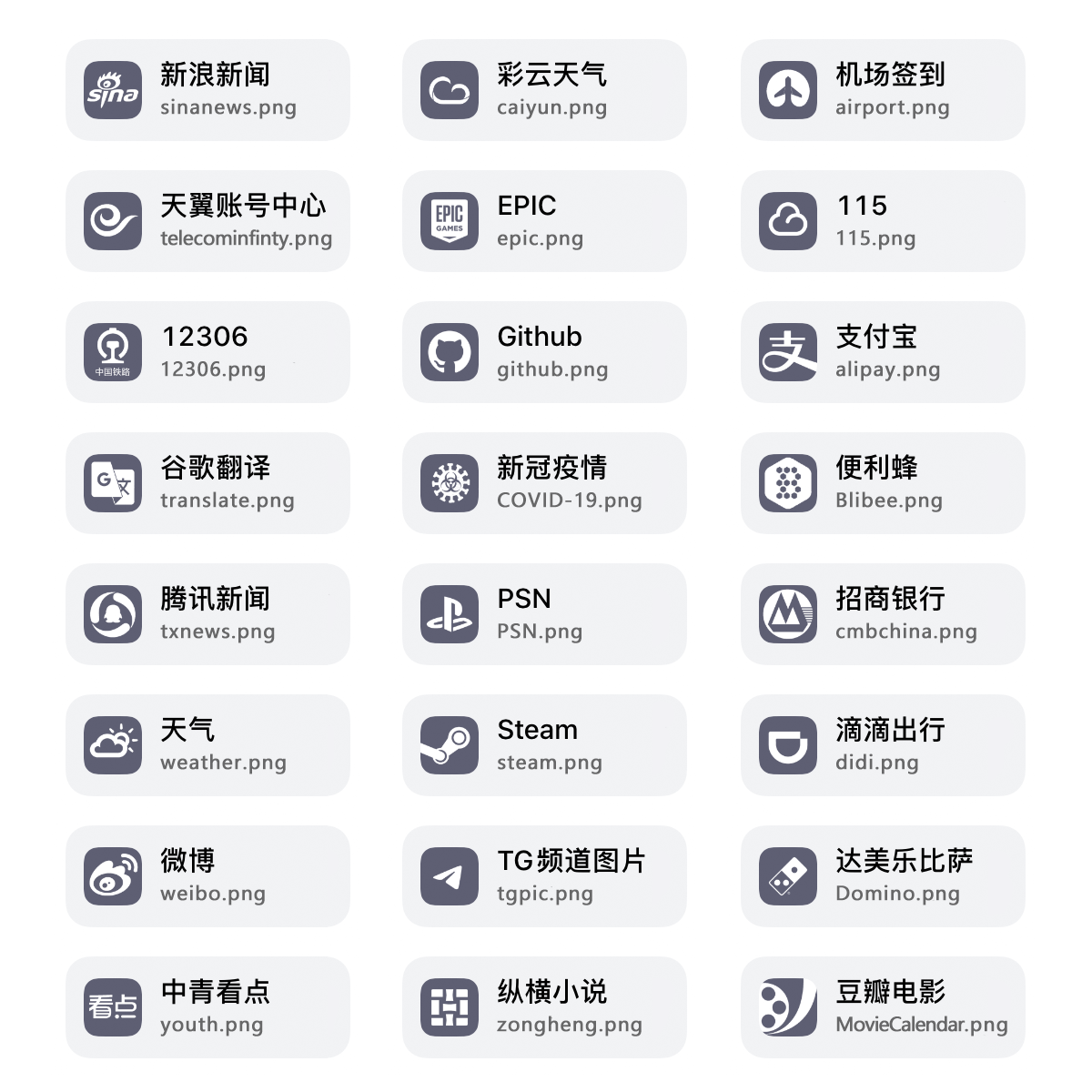mini项目
由于QuantumultX 1.07版本新增了机场订阅等的img-url特性,本项目由此应运而生
本项目是为机场订阅制作图标,用于QuantumultX 1.07及以上版本中
注意:本项目仅收录机场订阅相关图标,这些图标可用于订阅,策略组等位置的远程引用
Telegram频道:https://t.me/Orzmini
使用方法:
1、订阅链接中引用
打开QuanX 配置文件-编辑,找到[server_remote]字段,在想要增加图标的相应订阅中修改,在enable=true之前加上 img-url=https://raw.githubusercontent.com/Orz-3/mini/master/文件名.png 注意此句和前后句都要用英文逗号隔开,并且逗号后先要空一格
完整示例:https://raw.githubusercontent.com/crossutility/Quantumult-X/master/server-complete.txt, tag=Sample-02, as-policy=static, img-url=http://example.com/icon.png, enabled=false
2、策略组引用
2.1 如果通过as-policy生成策略组,会直接引用和订阅链接字段同样的图标,且无法更改
2.2 如果通过UI生成策略组,或者想直接在策略组中使用本项目图标,请打开QuanX 配置文件-编辑,找到[policy]字段,并在相应策略组中末尾,加上img-url=https://raw.githubusercontent.com/Orz-3/mini/master/文件名.png 注意同样要用英文逗号与前面句子隔开,并在逗号后面空一格
完整示例:static=policy-name-1, Sample-A, Sample-B, Sample-C, img-url=http://example.com/icon.png
图标索引,最上方为图标展示,下面第一行为对应机场的名称,第二行为文件名,文件名中.png前方的部分就是使用方法中需要修改的部分
节点地区
Task图标